怎么去掉word中的回车符 去除Word文档中的回车符号
更新时间:2024-04-03 16:08:36作者:xiaoliu
在处理Word文档时,有时候会遇到需要去除回车符号的情况,回车符号在文档中可能会造成格式混乱或者影响阅读体验,因此需要及时去除。有多种方法可以帮助我们去除Word文档中的回车符号,比如使用特定的编辑工具或者通过简单的操作来实现。下面我们就来看看怎么去掉Word中的回车符,让文档变得更加清晰和整洁。
方法如下:
1.如图,写着写着文档的时候会发现有回车字符。也不知道是怎么搞出来的,不好看!
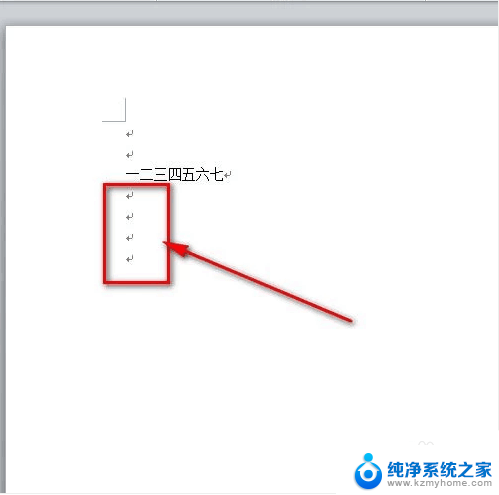
2.鼠标点击左上角word文档菜单栏的“文件”菜单。
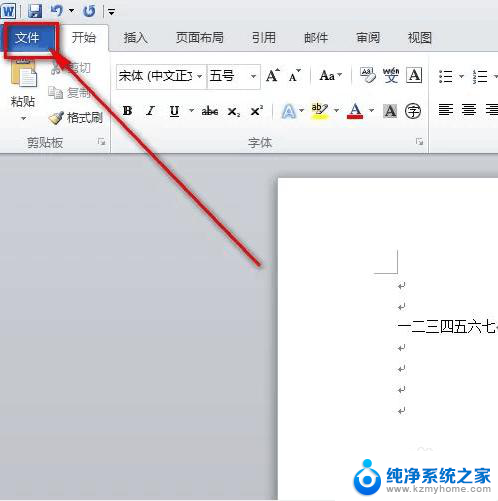
3.然后点击“文件”菜单下的“选项”菜单。
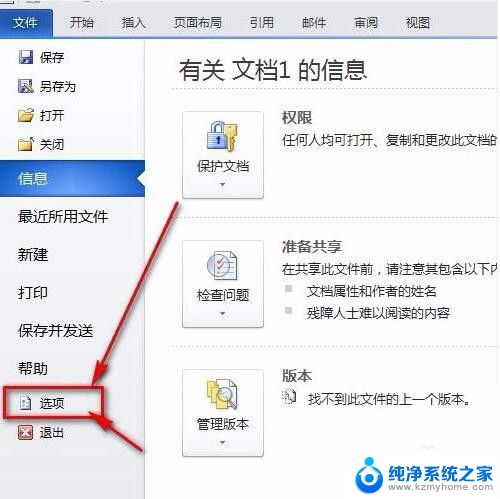
4.接着就会弹出一个“word选项”面板,鼠标点一下“显示”。
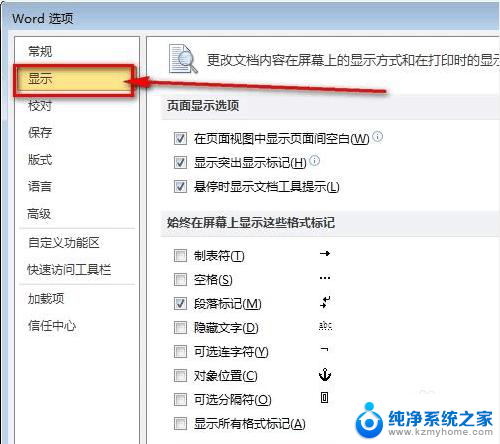
5.把“段落标记”前面的那个勾去掉。再点击word选项卡的“确定”按钮保存设置就好了。
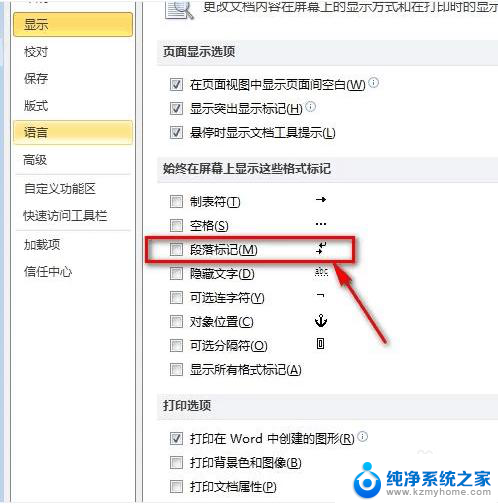
6.如图所示,word文档的回车符号已经不见了,文档看起来也更加美观了。
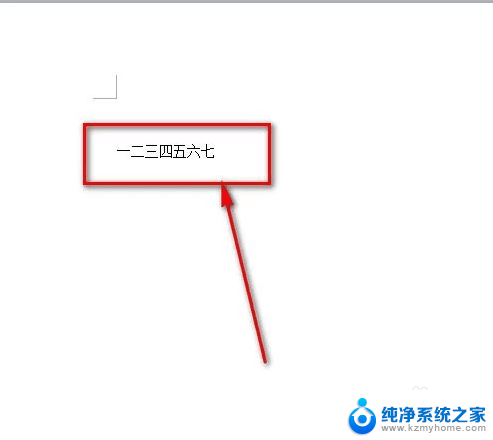
以上就是如何去除Word中的回车符的全部内容,希望本文介绍的步骤能对遇到相同问题的用户有所帮助。
怎么去掉word中的回车符 去除Word文档中的回车符号相关教程
- word怎么删掉回车符号 Word文档中回车符号去掉的步骤
- word文档如何去掉回车符号 怎样去掉Word文档中的换行符
- word的回车键的符号怎么去掉 如何清除Word中的回车符
- word里回车键怎么去掉 如何清除Word中的回车符号
- word文档怎么删掉回车符号 去掉word文档中的回车符号的步骤
- word表格中怎么去掉回车符号 WORD表格如何删除回车标记
- word中如何删除回车符号 怎样清除Word文档中的换行符号
- word表格里的回车键符号怎么去掉 如何删除WORD表格中的回车换行符
- word中换行符号怎么去掉 Word如何删除文本中的换行符
- word去掉箭头符号 去除Word文档中箭头的操作指南
- thinkpad没有蓝牙 ThinkPad笔记本如何打开蓝牙
- 华为锁屏时间设置 华为手机怎么调整锁屏时间
- 华为的蓝牙耳机怎么连接 华为蓝牙耳机连接新设备方法
- 联想电脑开机只显示lenovo 联想电脑开机显示lenovo怎么解决
- 微信怎么找回原密码 微信密码忘记怎么找回
- 无线耳机怎么调左右声道 如何设置蓝牙耳机左右声道
电脑教程推荐
- 1 联想电脑开机只显示lenovo 联想电脑开机显示lenovo怎么解决
- 2 如何使用光驱启动 如何设置光驱启动顺序
- 3 怎么提高笔记本电脑屏幕亮度 笔记本屏幕亮度调节方法
- 4 tcl电视投屏不了 TCL电视投屏无法显示画面怎么解决
- 5 windows2008关机选项 Windows server 2008 R2如何调整开始菜单关机按钮位置
- 6 电脑上的微信能分身吗 电脑上同时登录多个微信账号
- 7 怎么看电脑网卡支不支持千兆 怎样检测电脑网卡是否支持千兆速率
- 8 荣耀电脑开机键在哪 荣耀笔记本MagicBook Pro如何正确使用
- 9 一个耳机连不上蓝牙 蓝牙耳机配对失败
- 10 任务栏被隐藏时,可以按 键打开开始菜单 如何隐藏任务栏并用快捷键调出